VirtualPC使用教程与配置指南
时间:2025-08-30 22:01:21 119浏览 收藏
**Virtual PC使用教程及配置方法:轻松玩转虚拟机,实现系统隔离与跨平台操作** 还在为软件兼容性烦恼?想体验不同操作系统却不想重装系统?Virtual PC 是一款由微软开发的强大虚拟化软件,它能让你在同一台电脑上运行多个操作系统,满足你的各种需求。本文将详细介绍 Virtual PC 的安装、虚拟机创建及配置步骤,即使是新手也能轻松上手。我们将一步步教你如何新建虚拟机,选择操作系统类型,设置内存大小,以及创建虚拟硬盘,打造一个独立的运行环境。此外,还会介绍如何扩展存储空间,添加虚拟硬盘,就像给你的虚拟机添加D盘一样简单。快来学习 Virtual PC 使用教程,体验系统隔离与跨平台操作的乐趣吧!
Virtual PC 是微软开发的一款虚拟化软件,可用于构建虚拟机环境,从而在同一台计算机上运行多个操作系统,满足不同应用程序的兼容性需求。以下将详细介绍虚拟机的创建与配置步骤,帮助用户快速搭建独立运行环境,实现系统隔离与跨平台操作。
1、首先安装 Virtual PC 2007 版本程序,运行后进入主控制台界面,点击“新建”按钮,启动虚拟机创建向导。

2、在弹出的设置窗口中点击“下一步”,选择“创建新的虚拟机”选项,并按照向导提示进行基础配置。
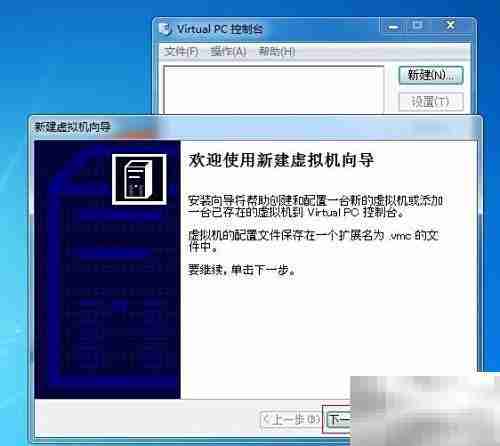
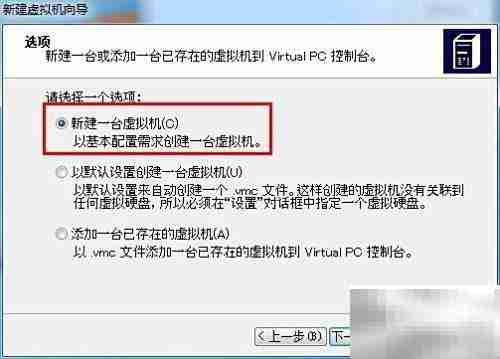
3、根据实际需要选择拟安装的操作系统类型,例如选择 Windows XP,然后点击“下一步”继续后续设置。

4、根据主机硬件性能设置虚拟机内存大小,若主机配置较高,可适当增加内存分配,以确保虚拟系统运行流畅、响应迅速。

5、选择“新建虚拟硬盘”,可自定义硬盘文件的保存路径和容量大小。该硬盘将作为主系统盘使用,类似于物理机中的C盘,用于安装操作系统及存放核心系统文件。

6、完成基本设置后,进入虚拟机硬件配置界面,系统会列出当前的配置信息,确认无误后即可完成创建。


7、默认情况下仅配置一块虚拟硬盘,如需扩展存储空间(如添加D盘),可在控制台中进入虚拟机设置,选择“添加虚拟硬盘”,通过向导创建第二块硬盘并指定存储位置。
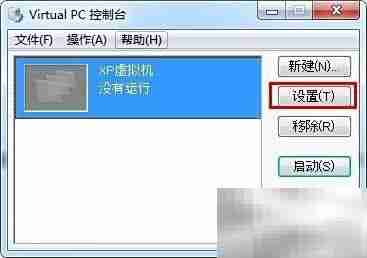
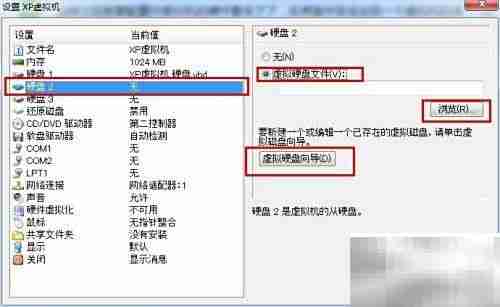
今天关于《VirtualPC使用教程与配置指南》的内容就介绍到这里了,是不是学起来一目了然!想要了解更多关于的内容请关注golang学习网公众号!
-
501 收藏
-
501 收藏
-
501 收藏
-
501 收藏
-
501 收藏
-
421 收藏
-
156 收藏
-
287 收藏
-
186 收藏
-
365 收藏
-
447 收藏
-
113 收藏
-
428 收藏
-
211 收藏
-
236 收藏
-
350 收藏
-
462 收藏
-

- 前端进阶之JavaScript设计模式
- 设计模式是开发人员在软件开发过程中面临一般问题时的解决方案,代表了最佳的实践。本课程的主打内容包括JS常见设计模式以及具体应用场景,打造一站式知识长龙服务,适合有JS基础的同学学习。
- 立即学习 543次学习
-

- GO语言核心编程课程
- 本课程采用真实案例,全面具体可落地,从理论到实践,一步一步将GO核心编程技术、编程思想、底层实现融会贯通,使学习者贴近时代脉搏,做IT互联网时代的弄潮儿。
- 立即学习 516次学习
-

- 简单聊聊mysql8与网络通信
- 如有问题加微信:Le-studyg;在课程中,我们将首先介绍MySQL8的新特性,包括性能优化、安全增强、新数据类型等,帮助学生快速熟悉MySQL8的最新功能。接着,我们将深入解析MySQL的网络通信机制,包括协议、连接管理、数据传输等,让
- 立即学习 500次学习
-

- JavaScript正则表达式基础与实战
- 在任何一门编程语言中,正则表达式,都是一项重要的知识,它提供了高效的字符串匹配与捕获机制,可以极大的简化程序设计。
- 立即学习 487次学习
-

- 从零制作响应式网站—Grid布局
- 本系列教程将展示从零制作一个假想的网络科技公司官网,分为导航,轮播,关于我们,成功案例,服务流程,团队介绍,数据部分,公司动态,底部信息等内容区块。网站整体采用CSSGrid布局,支持响应式,有流畅过渡和展现动画。
- 立即学习 485次学习
